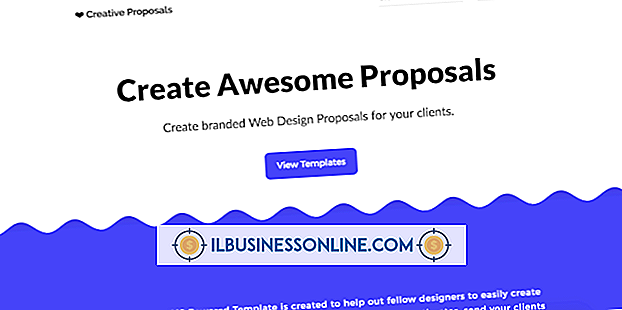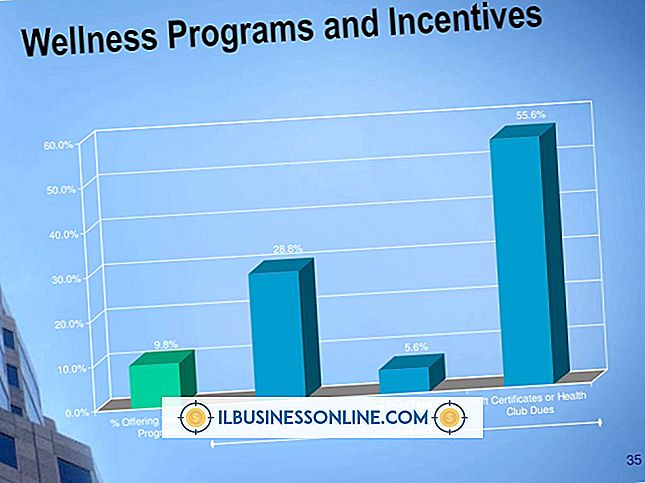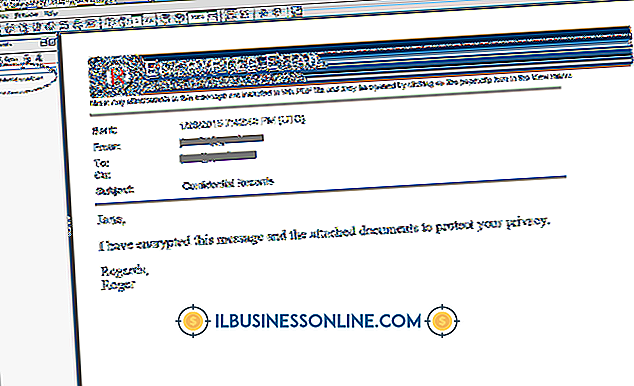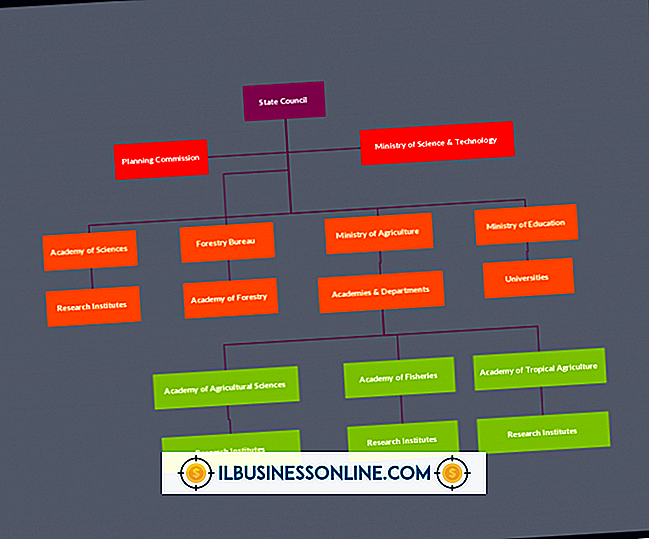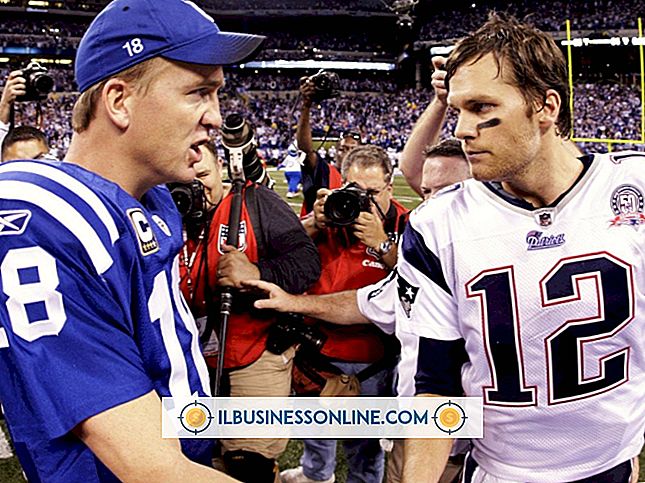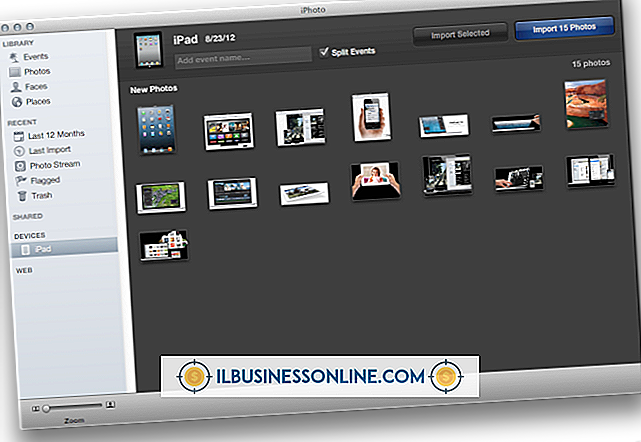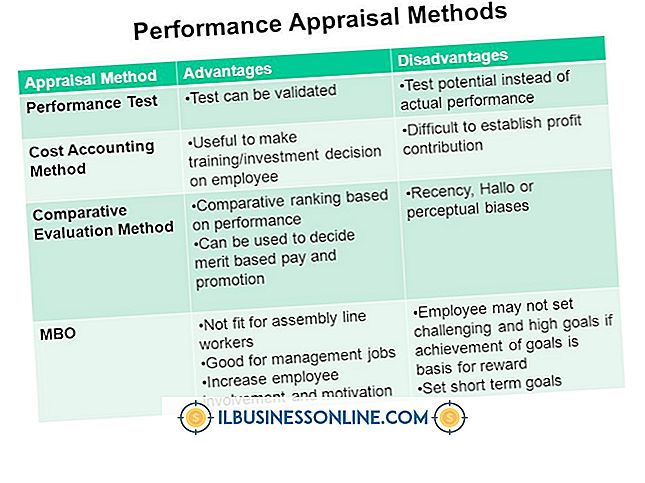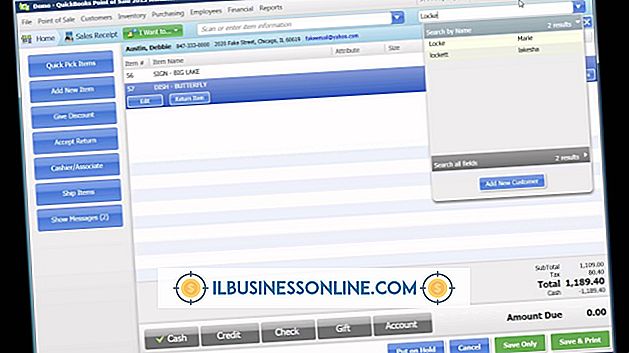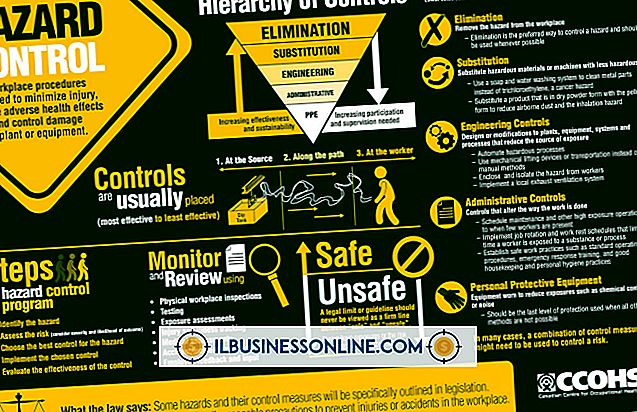So beheben Sie einen Piepton-Computer mit einem schwarzen Bildschirm

Wenn ein Personal Computer gestartet wird, führt er einen Power-On-Self-Test (POST) aus, um zu überprüfen, ob verschiedene Hardwarekomponenten ordnungsgemäß funktionieren. Wenn Probleme entdeckt werden, startet der Computer nicht. Dieser Test wird ausgeführt, bevor der Computer zur Anzeige von Objekten auf dem Monitor bereit ist. Wenn Fehler gefunden werden, gibt der Computer einen Piepton aus, um einen Fehler anzuzeigen. Grundlegende Schritte zur Problembehandlung können häufig auftretende Probleme erkennen und defekte Komponenten isolieren, die einen Computer zum Piepsen bringen können.
Häufig auftretende und leicht behobene Probleme mit dem Piepton
1
Überprüfen Sie die Tastatur, um sicherzustellen, dass keine festsitzenden Tasten vorhanden sind und keine Tasten gedrückt werden. Manchmal kann eine Tastaturschublade eine Taste gegen die Unterseite eines Schreibtisches drücken. Führen Sie Ihre Finger über die Tastatur, um eventuell festsitzende Tasten freizugeben. Wenn ein Getränk auf der Tastatur verschüttet wurde, ersetzen Sie die Tastatur durch eine neue. Versuchen Sie, den Computer erneut zu starten, nachdem Sie diesen und alle folgenden Schritte ausgeführt haben.
2
Überprüfen Sie alle am Computer angeschlossenen Kabel und stellen Sie sicher, dass sie vollständig eingesteckt sind. Überprüfen Sie jedes Kabel, und schließen Sie die Kabel wie erforderlich fest an.
3.
Entfernen Sie alle Gegenstände, die die Lüftungsöffnungen des Computers blockieren. Wenn sich Staub in einer Lüftungsöffnung angesammelt hat, saugen Sie die äußeren Lüftungsöffnungen ab und saugen Sie den Staub sorgfältig von den Kühlkörpern und Lüftungsöffnungen im Computer ab.
4
Trennen Sie externe Geräte wie Drucker, USB-Sticks und Hubs, Remote-Receiver und externe Laufwerke. Wenn der Computer ohne angeschlossene externe Geräte startet, ist möglicherweise eine dieser Komponenten defekt. Schließen Sie sie nacheinander wieder an, um festzustellen, welches Gerät defekt ist.
Beeping-Computerprobleme aufgrund interner Komponenten
1
Stellen Sie sicher, dass dem Computer kürzlich hinzugefügte interne Hardware, z. B. zusätzlicher Speicher oder eine Grafikkarte, ordnungsgemäß installiert ist. Schalten Sie den Computer aus, entfernen Sie die neue Hardware und setzen Sie sie erneut ein. Stellen Sie dabei sicher, dass die einzelnen Komponenten fest in ihrem Steckplatz sitzen.
2
Entfernen Sie neue interne Hardware. Wenn der Computer ohne die Komponente gestartet wird, ist er möglicherweise defekt oder nicht mit Ihrem Computer kompatibel.
3.
Entfernen Sie alle internen Anschlüsse und Karten, einschließlich des Speichers, aber nicht der CPU, und setzen Sie sie wieder ein.
4
Wenn in Ihrem Computer mehr als eine Speicherkarte installiert ist, beheben Sie jede Karte einzeln. Vergewissern Sie sich, dass jede Karte vollständig in den dafür vorgesehenen Steckplatz eingesetzt ist.
5
Trennen Sie alle internen Geräte einschließlich Festplatten, Erweiterungskarten, optischen Laufwerken und Kartenlesern. Wenn der Computer ohne angeschlossene interne Geräte startet, ist eines davon möglicherweise defekt. Schließen Sie jedes Gerät einzeln an, um festzustellen, welches defekt ist.
Erweiterte Problembehandlung für einen Piepton-Computer
1
Hören Sie zu und beachten Sie die Pieptöne. Sie hören beispielsweise einen langen Piepton, zwei kurze Pieptöne, eine Pause, einen weiteren langen Piepton und zwei kurze.
2
Suchen Sie das Benutzerhandbuch für Ihren Computer oder besuchen Sie die Support-Website Ihres Computerherstellers oder des Motherboard-Herstellers, falls Ihr Computer kundenspezifisch hergestellt wurde.
3.
Suchen Sie nach "POST-Piepton-Codes" und Diagnosebedingungen, die auf Ihren Computer zutreffen. Wenn der Piepton auf ein Problem mit der Hauptplatine hinweist, müssen Sie möglicherweise die Platine austauschen. Wenn der Code eine defekte Komponente anzeigt, die Komponente jedoch funktioniert, kann ein Fehler auf der Hauptplatine einen falschen Piepton verursachen.
Tipps
- Einige Computer geben einen ein- oder zweimaligen Piepton als Teil des normalen Startvorgangs aus.
- Wenn ein Computer beim Einsetzen eines USB-Sticks nicht startet, aber ohne den Stick startet, aktualisieren Sie die Boot-Priority-Einstellungen im BIOS, sodass das Standard-Startgerät die Festplatte ist.
- Wenn ein internes oder externes Gerät defekt zu sein scheint, testen Sie es mit einem anderen Kabel, um festzustellen, ob der Fehler am Gerät oder am Kabel liegt.
Warnungen
- Schalten Sie den Computer nach jedem Startversuch aus und ziehen Sie den Netzstecker, bevor Sie mit dem nächsten Schritt fortfahren. Entfernen Sie bei Laptops die Batterie.
- Berühren Sie bei Arbeiten im Computergehäuse ein blankes Metallteil des Gehäuses, bevor Sie eine der Komponenten im Inneren berühren.